Atom のインストール
〜 Windows10 版 〜
2021-02-22 作成 福島
2022-06-09 更新 福島
TOP > tips > atom-w10
クロスプラットフォームかつフリーなテキストエディタは Atom が一番の人気らしい。
ここでは、その Atom を Windows10 にインストールします。
デカくて重い、クロスプラットフォームだけがウリのテキストエディタがどーして人気なんだろうと思っていたら案の定、開発終了が発表されました。
0. インストール要件
| 項目 | 内容 | 備考 |
| Windows | Windows10 20H2 | 本稿記述時の最新版 |
| Atom | Atom 1.54.0 | 本稿記述時の最新版 |
| 日本語化 | japanese-menu 1.15.0 | - |
1. Atom のインストール
1-1. インストーラをダウンロードする。
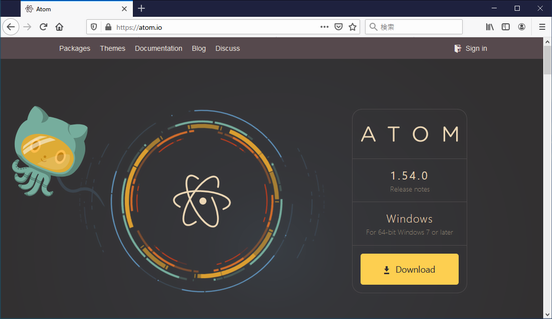 Javascript が有効なら、ブラウザで Atom 公式ページを表示すると自動的にインストーラが選択される。
Javascript が有効なら、ブラウザで Atom 公式ページを表示すると自動的にインストーラが選択される。
そこで ボタンをクリックすると、選択されているインストーラをダウンロードできる。
異なるプラットフォームやバージョンが必要な場合はダウンロードページからファイルをダウンロードできる。
テキストエディタなのに 180MB は IDE に匹敵するデカさ。
(秀丸エディタ 8.96:約 4.4MB、サクラエディタ 2.4.1:約 5.3MB、Eclipse 4.18:約 245MB)
1-2. インストールする。
ダウンロードしたインストーラを起動する。
インストーラを右クリックし、「開く(O)」を選択する。
ここでは、64bit 版のインストーラを実行している。
⇓
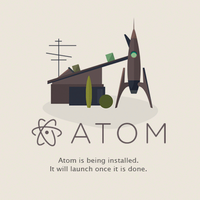 待つ。
待つ。
「Atom is being installed. It will launch once it is done.」
Atom がインストールされています。
それが終わると起動します。
⇓
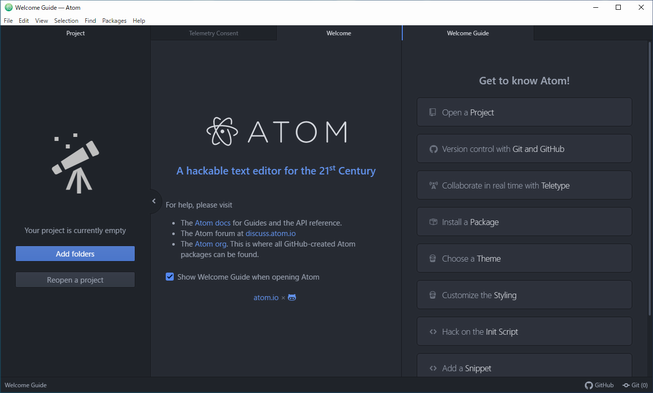 Atom が起動した。
Atom が起動した。
⇓
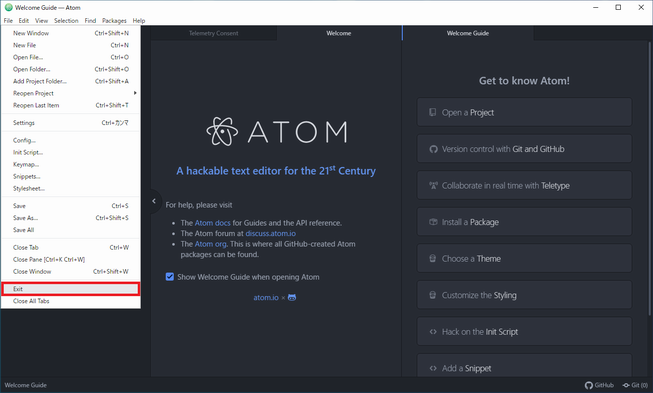 「File」-「Exit」を選択すると終了できる。
「File」-「Exit」を選択すると終了できる。
2. 日本語化
Atom を起動して、「File」-「Settings」を選択する。
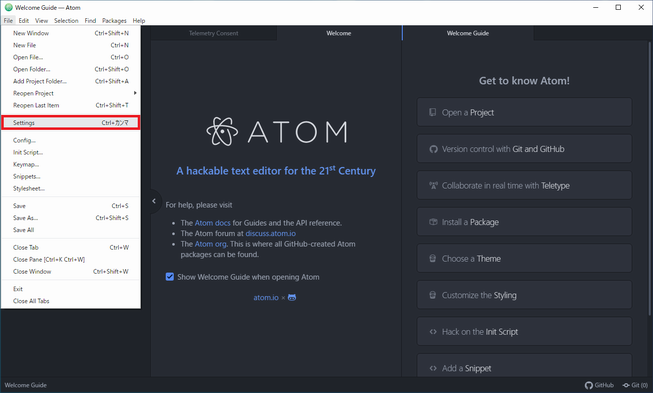
⇓
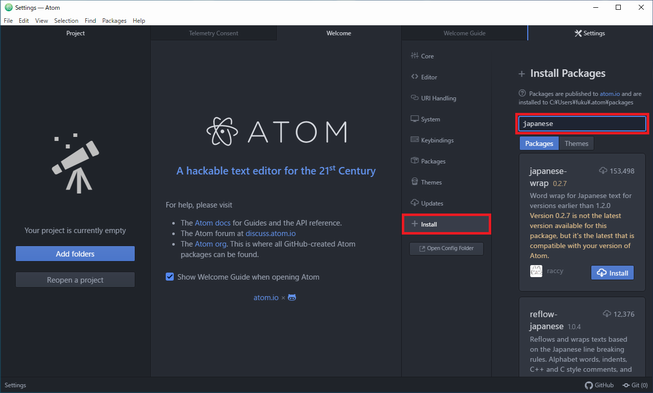 画面の端に「Settings」タブが現れる。
画面の端に「Settings」タブが現れる。
「 +Install 」を選択し、検索窓に「 japanese 」を記入する。
⇓
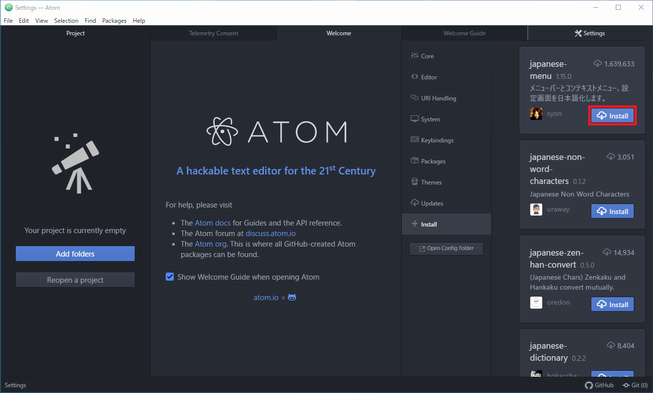 検索窓の下に「japanese」に該当するパッケージの一覧が表示されるので、
検索窓の下に「japanese」に該当するパッケージの一覧が表示されるので、
その中から「japanese-menu」の ボタンをクリックする。
⇓
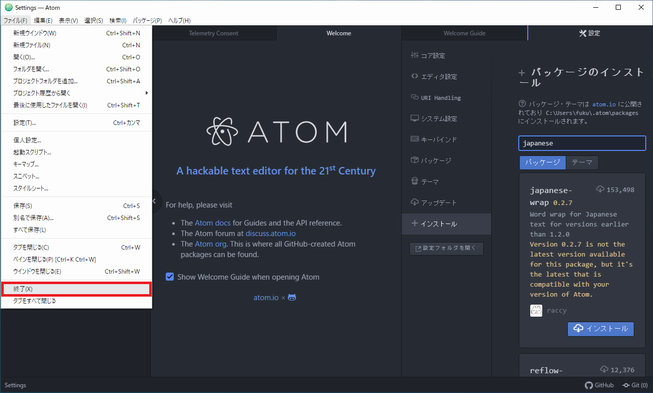 しばらく待つと、メニューが日本語化される。
しばらく待つと、メニューが日本語化される。
「ファイル(F)」-「終了(X)」で Atom を終了する。
Javascript が有効なら、ブラウザで Atom 公式ページを表示すると自動的にインストーラが選択される。
待つ。
Atom が起動した。
「File」-「Exit」を選択すると終了できる。
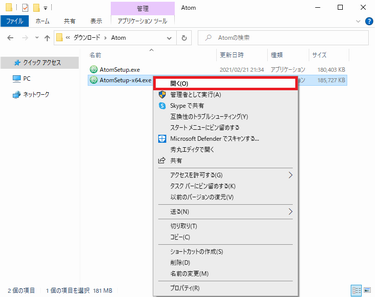
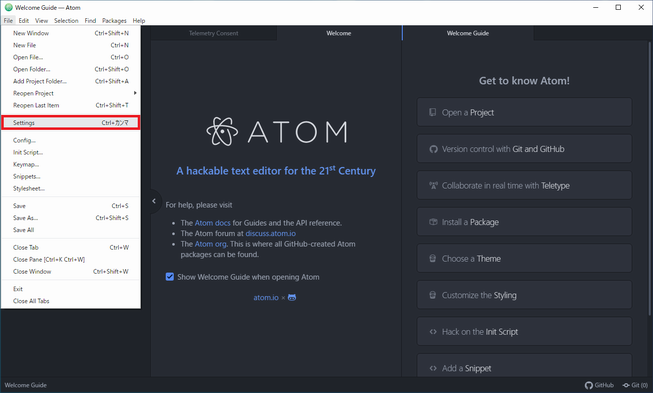
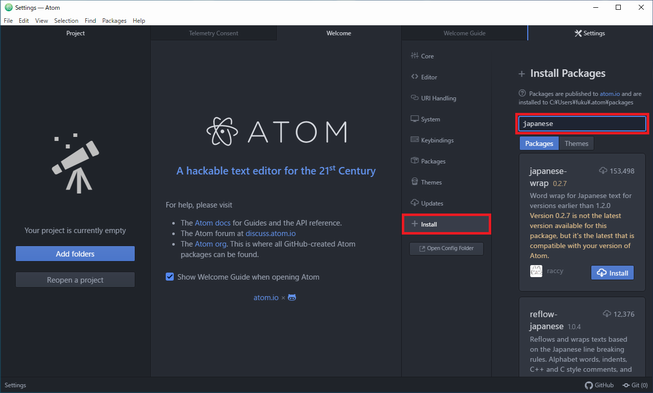 画面の端に「Settings」タブが現れる。
画面の端に「Settings」タブが現れる。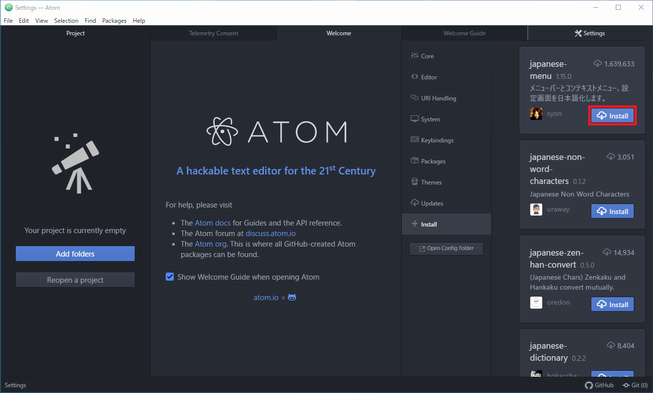 検索窓の下に「japanese」に該当するパッケージの一覧が表示されるので、
検索窓の下に「japanese」に該当するパッケージの一覧が表示されるので、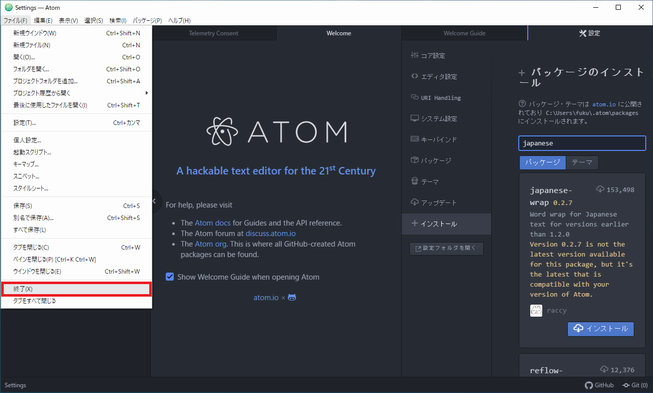 しばらく待つと、メニューが日本語化される。
しばらく待つと、メニューが日本語化される。